-
一键恢复系统,小编告诉你win7怎么一键恢复系统
- 2018-01-23 13:56:31 来源:windows10系统之家 作者:爱win10
在使用电脑过程中,有的用户因为不熟悉电脑就动了系统的某些配置文件,或对系统进行过某些破解操作,如对系统主题的破解等。就会出现电脑无法正常操作这些情况,那么怎么解决?答:一键恢复系统,下面,小编就来跟大家说说win7一键恢复系统的方法了。
电脑在使用过一段时间后,因为电脑用户的任性操作,可能就会出现变慢、崩溃等各种问题,这个时候最好的办法就是需要对电脑进行一键还原操作。这个方法更简洁,更方便,只是懂得的用户并不多,为此,小编就给大家准备了win7一键恢复系统的操作方法了。
win7怎么一键恢复系统
打开控制面板,在控制面板的众多选择项中打开备份和还原选项。
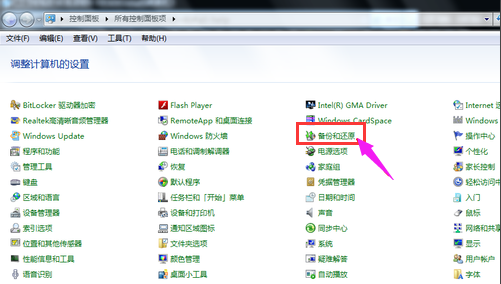
恢复系统系统软件图解1
在接下来的界面中选择恢复系统设置和计算机。如果你的计算机没有开启还原的功能,可能需要开启这个功能。
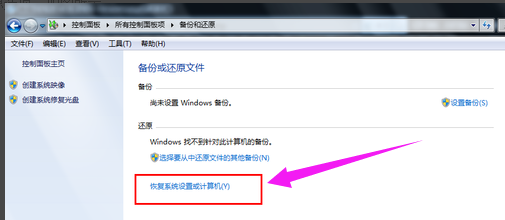
恢复系统系统软件图解2
点击“打开系统还原”的那个按钮
如果有账户控制则会有所提示,通过即可。
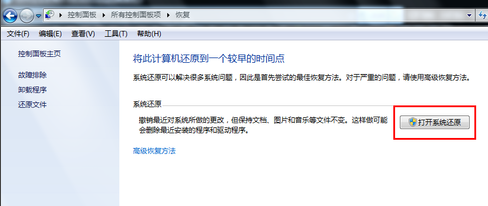
win7系统软件图解3
只需要按照向导的提示做就好了。直接点击:下一步。
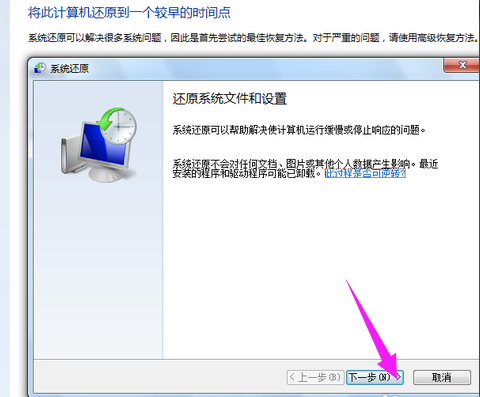
一键恢复系统软件图解4
在系统还原点的选项当中,选择一个还原点,要确保所选择的还原点是之前系统正常时的还原点,因为如果是不正常的还原点则会出现问题。
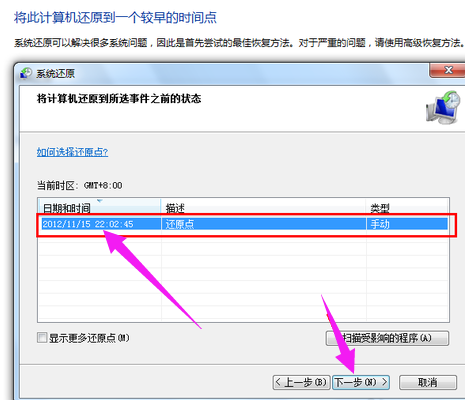
win7系统软件图解5
确定之后,会出现一个确认的页面,上面显示了关于还原的详细的信息,
确保它没有错误之后,点击完成按钮,开始系统的还原,系统的还原会重启,
然后在开机的过程中进入相关的还原操作。
win7系统软件图解6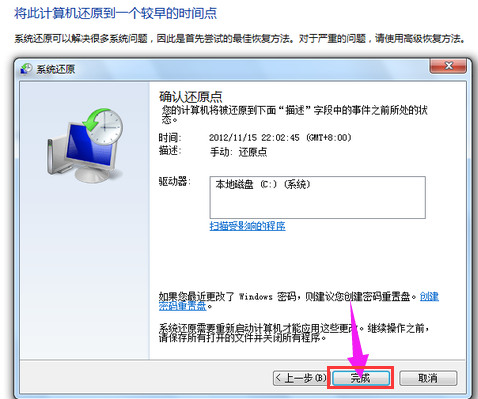
以上就是win7一键恢复系统的解决方法了。
猜您喜欢
- u盘安装xp系统教程2017-04-13
- win7旗舰版远程桌面连接如何使用..2016-07-31
- 雨林风木和深度技术哪个好?..2017-06-23
- 如何连接共享打印机,小编告诉你电脑如..2018-08-13
- 教你如何给电脑跑分2018-12-17
- 简单实用的电脑公司xp系统安装方法..2016-10-22
相关推荐
- qq闪退怎么回事,小编告诉你电脑qq闪退.. 2018-06-26
- win10不能安装输入法怎么办 2016-10-06
- 系统之家Ghost Windows8系统64位纯净.. 2017-05-05
- Win8/Win7双系统安装教程 2015-05-07
- win7 64位ghost稳定版最新下载.. 2017-05-01
- 戴尔笔记本W7 64位安装盘最新下载.. 2016-12-20





 系统之家一键重装
系统之家一键重装
 小白重装win10
小白重装win10
 萝卜家园ghost win8 64位专业版下载v201807
萝卜家园ghost win8 64位专业版下载v201807 萝卜家园Ghost Win7旗舰装版2014.10 64位
萝卜家园Ghost Win7旗舰装版2014.10 64位 雨林木风Ghost win8 32位专业版v201606
雨林木风Ghost win8 32位专业版v201606 电脑公司 ghost win10 32位升级专业版 v2023.04
电脑公司 ghost win10 32位升级专业版 v2023.04 深度技术win10 64位免激活专业版下载v201812
深度技术win10 64位免激活专业版下载v201812 萝卜家园 Ghost xp sp3 专业装机版 2016.12
萝卜家园 Ghost xp sp3 专业装机版 2016.12 雨林木风 gho
雨林木风 gho 索尼(VAIO) G
索尼(VAIO) G 深度技术 Gho
深度技术 Gho Sims3Dashboa
Sims3Dashboa 系统之家32位
系统之家32位 tm浏览器 v1.
tm浏览器 v1. 微软IE 10 官
微软IE 10 官 windows之家
windows之家 Magic Audio
Magic Audio  广告拦截大师
广告拦截大师 粤公网安备 44130202001061号
粤公网安备 44130202001061号